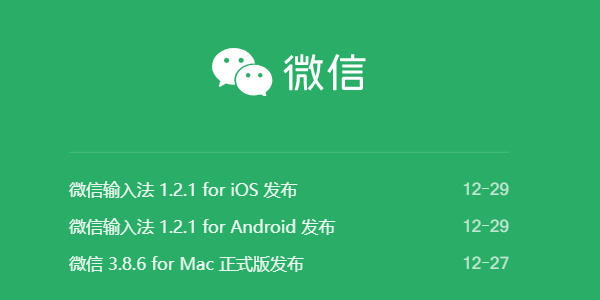全站导航
游戏分类
软件分类
收起导航
微信读书如何添加书签
小编:书卿 时间:2020-03-17 10:44:34
微信读书如何添加书签?微信是很多人都在使用的社交软件,在使用微信读书阅读书籍的时候,为了方便找到自己阅读的地方,可以给微信读书里面的位置添加书签,那么微信读书如何添加书签呢?下面就和小编一起去看看吧!

微信读书如何添加书签
1、首先打开微信读书。
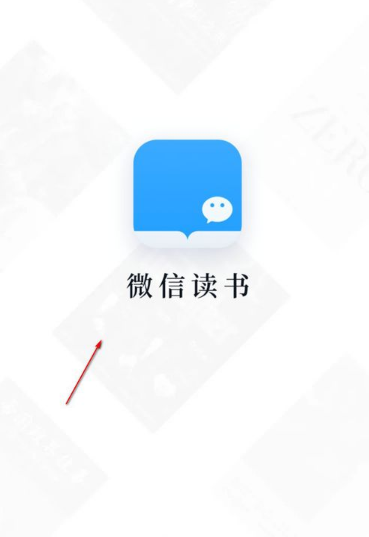
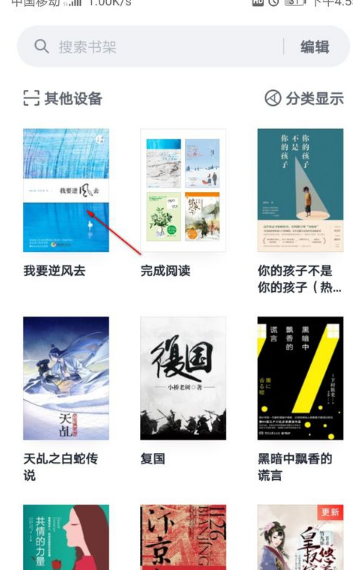
3、点击屏幕任意地方。
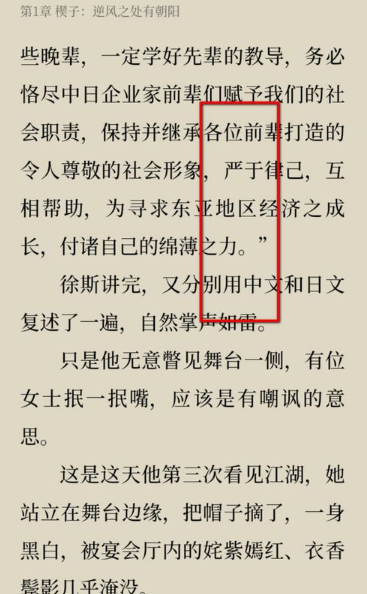
4、再点击右上角三个点。

5、点击添加书签。
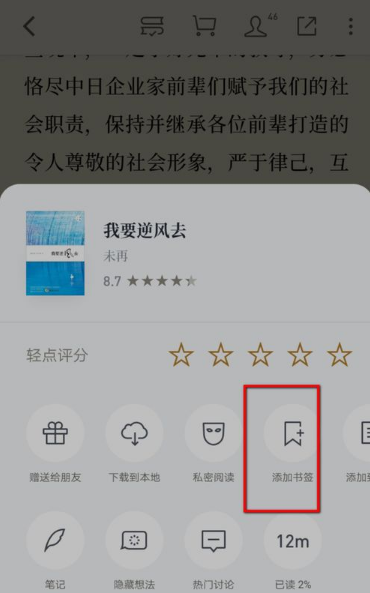
6、之后在屏幕的右上角就会有一个书签的标志。
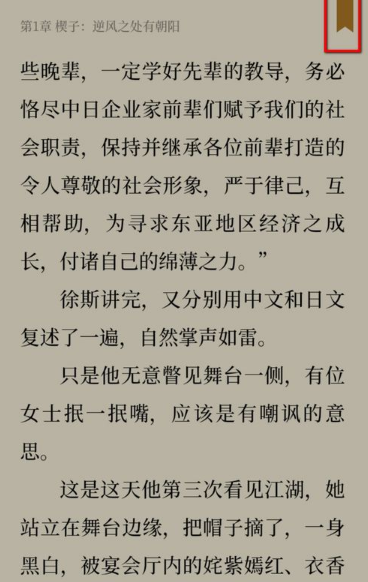
以上就是小编整理的关于“微信读书如何添加书签”的信息了,更多资讯关注左将军游戏。
相关文章
更多置顶